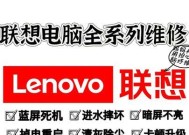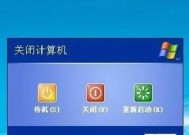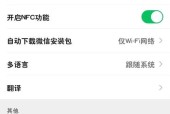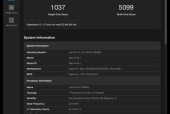联想无线电脑连接网络的步骤是什么?
- 网络技术
- 2025-07-12
- 5
- 更新:2025-07-07 02:42:18
随着网络技术的飞速发展,无线网络已经成为我们日常生活中不可或缺的一部分。联想作为全球知名电脑品牌,其产品线覆盖了从个人电脑到专业工作站的各个领域。为了帮助用户更好地享受无线网络带来的便捷,本文将详细介绍联想无线电脑连接网络的步骤。
开篇核心突出
无论是笔记本还是台式机,只要是有无线网络模块的联想电脑,都可以轻松连接至WiFi网络。本文将为您提供从检查电脑硬件到完成网络连接的完整步骤,确保您能够快速、准确地完成设置。

检查无线网卡驱动
在连接无线网络之前,首先要确保您的联想电脑具有无线网卡驱动。无线网卡驱动是连接无线网络的关键软件组件。
步骤一:进入设备管理器
1.在电脑桌面上,右键点击“此电脑”,选择“属性”。
2.在系统窗口左侧点击“设备管理器”。
步骤二:查找无线网卡
1.在设备管理器中,找到“网络适配器”选项。
2.检查是否有带有“Wireless”或者“Wi-Fi”字样的设备,这表示您的电脑已经安装了无线网卡驱动。
如果无线网卡驱动未安装或出现问题,您可以访问联想官方网站下载并安装最新的驱动程序。

查找可用的无线网络
确保无线网卡驱动无误后,下一步是搜索可用的无线网络。
步骤一:打开网络和共享中心
1.点击电脑右下角的网络图标。
2.在弹出的菜单中,选择“打开网络和共享中心”。
步骤二:选择连接到网络
1.在网络和共享中心界面中,选择左侧的“管理无线网络”。
2.点击“添加”按钮。
步骤三:连接到WiFi
1.在弹出的向导中选择“手动连接到无线网络”。
2.填写网络名称(SSID)和安全密钥(即WiFi密码)。
3.点击“下一步”,电脑将自动连接到指定的无线网络。

设置网络优先级
如果您的电脑附近有多个无线网络,可能需要设置网络优先级。
步骤一:管理无线网络
1.按照前面介绍的方法打开“管理无线网络”。
2.右键点击已连接的网络,选择“属性”。
步骤二:设置优先级
1.在属性窗口中,点击“连接时”选项卡。
2.在“连接顺序”中,将该网络的优先级设置为最高。
解决连接问题
如果在连接过程中遇到问题,可以尝试以下方法进行排查和解决。
步骤一:检查无线信号强度
1.确认电脑与无线路由器的距离是否过远。
2.检查是否有物理障碍物阻碍了无线信号的传播。
步骤二:重启路由器和电脑
1.有时候重启设备可以解决网络连接问题。
2.关闭电脑和路由器的电源,等待几分钟后重新开启。
步骤三:使用故障排除工具
1.Windows系统提供了网络故障排除工具。
2.在网络和共享中心中选择“疑难解答”,然后按照提示进行操作。
额外技巧和实用建议
为了提升联想电脑连接无线网络的效率和稳定性,以下是一些额外的技巧和建议:
1.保持操作系统和驱动程序的更新,以获得最新的功能和安全补丁。
2.使用有线连接下载和安装驱动更新,以确保无线连接稳定。
3.定期检查无线密码的强度,确保网络安全。
4.设置复杂的网络名称(SSID),避免使用容易被猜到的名称。
综上所述
连接联想无线电脑至网络是一个简单而又必要的过程,涵盖了检查驱动、搜索并连接无线网络、设置网络优先级以及解决网络问题的步骤。遵循本文介绍的步骤,您应该能够轻松连接到无线网络,并享受无线网络带来的便捷。如果在操作过程中遇到任何问题,不要忘记利用提供的额外技巧和实用建议来优化您的网络体验。